Comment supprimer des espaces principaux dans Excel 2013
Dernière mise à jour: 19 janvier 2017
Vous découvrirez peut-être que vous devez savoir comment supprimer les espaces principaux dans Excel lorsque vous avez des données difficiles à travailler, et vous ne pouvez pas comprendre pourquoi. Le tri alphabétique des données est une capacité très utile qui peut rendre les informations de votre feuille de calcul Excel plus faciles à comprendre. Mais parfois, vous triez des données, pour finir avec un arrangement déroutant de cellules qui ne semblent pas être triées correctement. Cela peut souvent se produire en raison d'espaces qui existent avant les données réelles dans la cellule.
La suppression manuelle de ces espaces peut être fastidieuse, surtout si vous avez beaucoup de cellules à corriger. Notre guide ci-dessous vous montrera comment utiliser la formule TRIM pour supprimer les espaces de tête des cellules dans Microsoft Excel 2013.
Comment couper les espaces de tête dans Excel 2013
Les étapes de cet article vous montreront comment supprimer les espaces qui existent avant les données de votre cellule. Nous accomplirons cela à l'aide de la formule TRIM . Notez que cela supprimera également tous les espaces supplémentaires entre les mots dans vos données, ainsi que tous les espaces qui apparaissent après les données.
Étape 1: ouvrez votre classeur dans Excel 2013.
Étape 2: Cliquez à l'intérieur de la cellule où vous souhaitez afficher les données découpées.

Étape 3: tapez la formule = TRIM (XX) où XX est l'emplacement des données que vous souhaitez rogner. Dans l'exemple d'image ci-dessous, il s'agit de la cellule A1 .
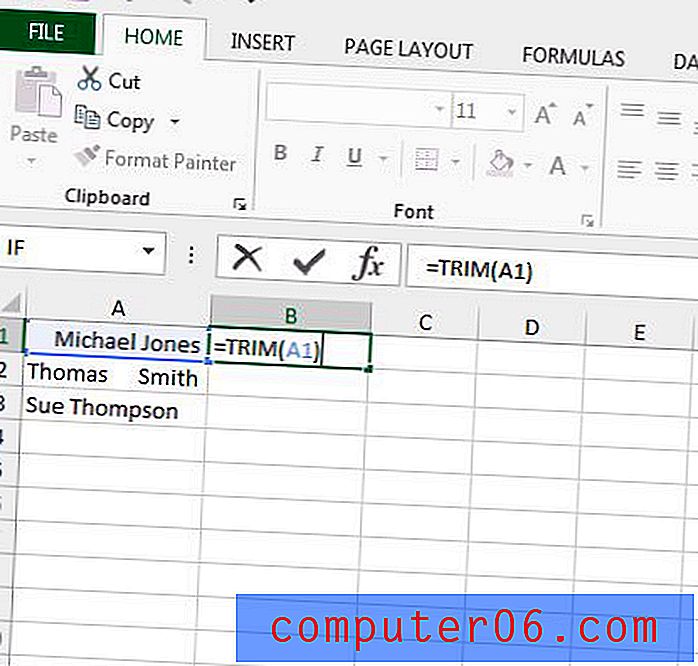
Étape 4: Appuyez sur la touche Entrée de votre clavier pour exécuter la formule.
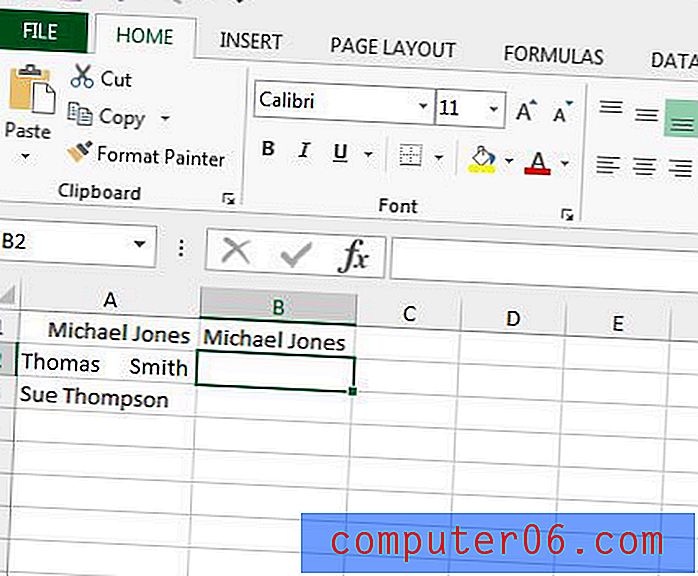
Si vous souhaitez appliquer cette formule au reste des données dans la même colonne, puis cliquez sur la poignée de remplissage dans le coin inférieur droit de la cellule contenant la formule que vous venez de taper, puis faites-la glisser vers le bas jusqu'à ce que vous ayez sélectionné un égal nombre de cellules que celles que vous souhaitez découper.
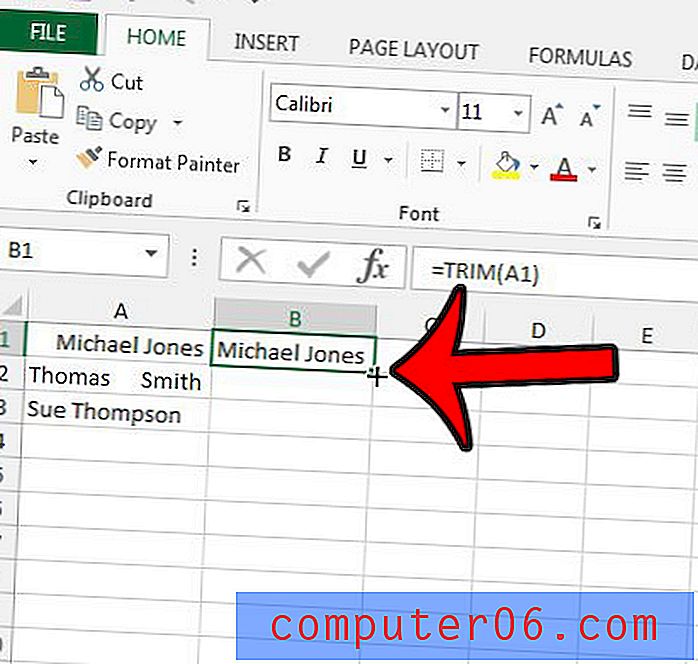
Résumé - Comment supprimer les espaces principaux dans Excel 2013
- Ouvrez votre classeur dans Excel 2013.
- Cliquez à l'intérieur de la cellule où vous souhaitez afficher les données découpées. Il doit s'agir d'une cellule différente de celle dans laquelle se trouvent actuellement les données.
- Tapez la formule = TRIM (XX) où XX est l'emplacement de la cellule qui contient les données que vous souhaitez rogner.
- Appuyez sur Entrée sur votre clavier pour exécuter la formule de découpage.
Si vous prévoyez de remplacer les données d'origine par les données découpées, vous devrez coller les données découpées dans les cellules d'origine en tant que valeurs, au lieu d'utiliser la procédure de base de copier-coller. Sinon, vous risquez de vous retrouver avec une colonne de cellules qui disent toutes #REF! . En savoir plus sur le collage en tant que valeurs dans Excel et voir quelques options supplémentaires qui peuvent faciliter le déplacement des données entre différentes feuilles de calcul et classeurs.



